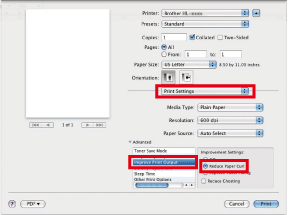MFC-8520DN
FAQ & Fehlerbehebung |
Gewelltes oder gebogenes Papier
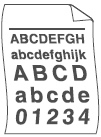
Überprüfen Sie bitte folgende Punkte um das Problem zu beheben:
HINWEIS: Die gezeigten Abbildungen können von Ihrem Gerät abweichen.
-
Überprüfen Sie die Papiersorte und -qualität. Hohe Temperaturen und hohe Luftfeuchtigkeit führen zu welligem Papier.
Bitte beachten Sie die FAQs "Empfohlene Papiersorten und Druckmedien" und "Welches Papier wird empfohlen?"
-
Wenn Sie das Gerät nicht häufig benutzen, liegt das Papier eventuell schon zu lange in der Kassette. Drehen Sie den Papierstapel um. Fächern Sie darüber hinaus den Papierstapel gut auf und legen Sie ihn um 180° gedreht wieder ein.
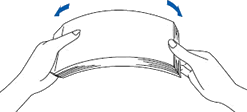
-
Öffnen Sie die hintere Abdeckung (Ausgabefach für die zu bedruckende Seite nach oben), damit das Papier am Ausgabefach für die zu bedruckende Seite nach oben ausgegeben wird.
Für Drucker:
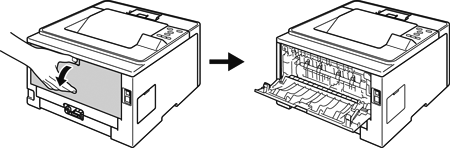
Für MFC/DCP Modelle: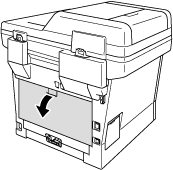
-
Wählen Sie Gewelltes Papier vermeiden im Druckertreiber, wenn Sie anderes als das empfohlene Papier verwenden.
Windows PCL Druckertreiber:
HINWEIS: Die gezeigten Abbildungen können von Ihrem Betriebssystem abweichen.
-
Wählen Sie den Druckbefehl in Ihrer Anwendung.
-
Wählen Sie Ihr Modell aus, und klicken Sie dann auf die Schaltfläche Druckeigenschaften oder -einstellungen.
Das Druckertreiberfenster erscheint.
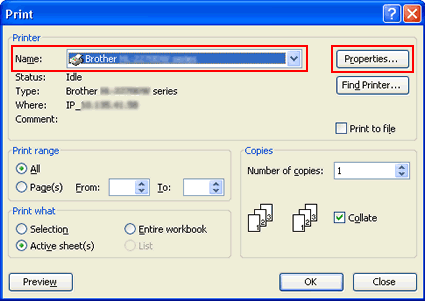
-
Klicken Sie auf den Reiter Erweitert und dann auf Andere Druckoptionen...
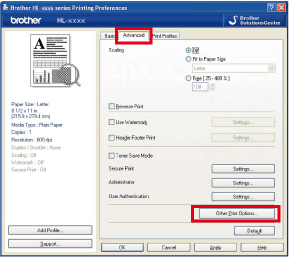
-
Klicken Sie auf Druckergebnis verbessern und wählen Gewelltes Papier vermeiden.
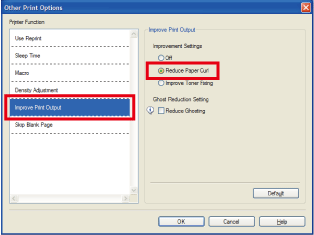
- Klicken Sie OK, um das Dialogfenster Andere Druckoptionen... zu schließen.
- Klicken Sie OK, um das Dialogfenster Erweitert zu schließen.
-
Klicken Sie OK, um das Dokument zu drucken.
Windows BR-Script Druckertreiber:
HINWEIS: Die gezeigten Abbildungen können von Ihrem Betriebssystem abweichen.
-
Klicken Sie auf Erweitert....
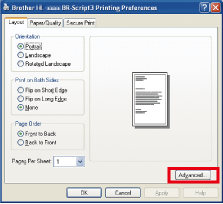
-
Wählen Sie Gewelltes Papier vermeiden unter den Optionen Druckergebnis verbessern.
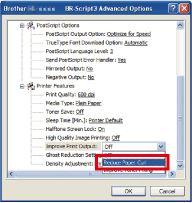
Mac OS X CUPS Druckertreiber:
- Wählen Sie Drucken aus dem Menü Datei und öffnen den Drucken Dialog.
- Wählen Sie Druckeinstellungen aus dem Pop-Up Menü Druckoptionen.
- Klicken Sie auf das Dreieck neben Erweitert.
- Wählen Sie Druckergebnis verbessern.
-
Überprüfen Sie Gewelltes Papier vermeiden.

- Markieren Sie Gewelltes Papier vermeiden.
- Klicken Sie Drucken.
-
Wählen Sie den Druckbefehl in Ihrer Anwendung.
Mac OS X BR-Script Druckertreiber:
Rückmeldung zum Inhalt
Helfen Sie uns dabei, unseren Support zu verbessern und geben Sie uns unten Ihre Rückmeldung.